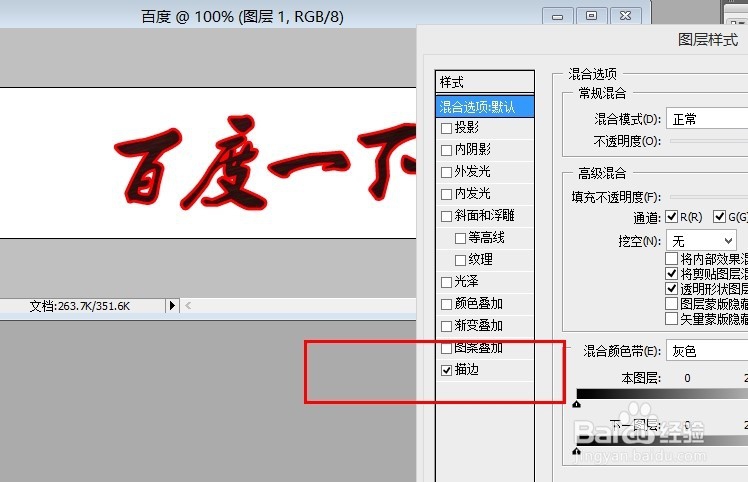1、打开PS,新建一个600*150像素的图像
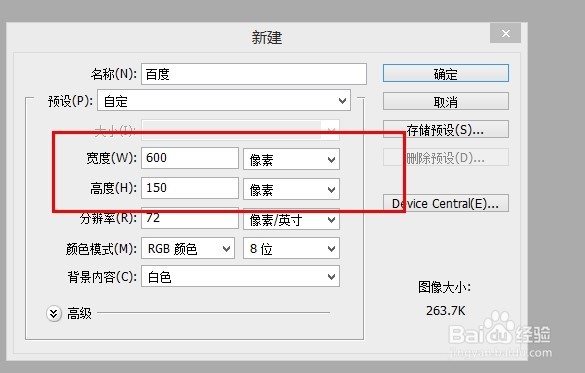
2、新建图层,设置前景色
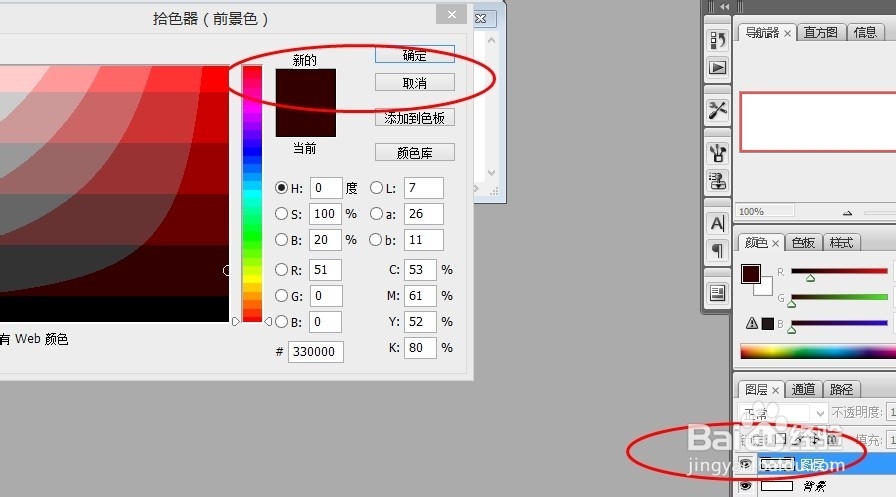
3、按下ALT+Backspace快速填充图层
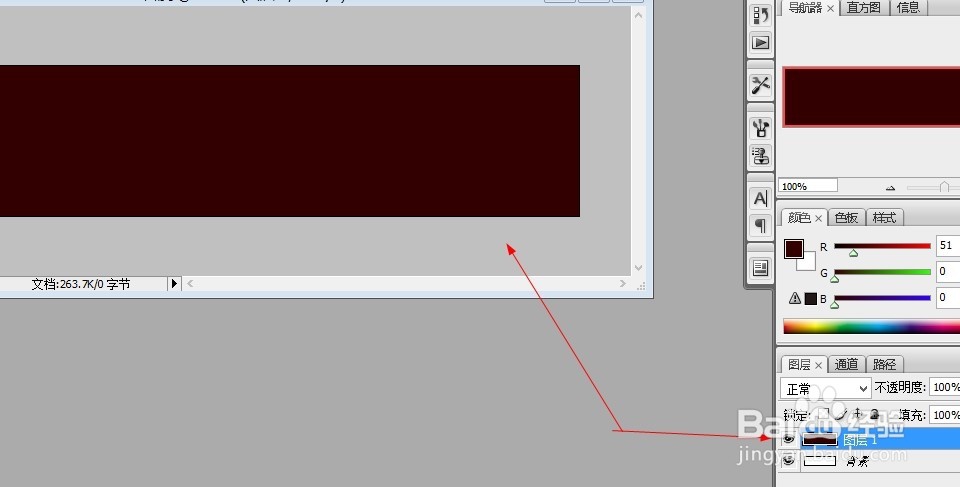
4、滤镜--杂色--添加杂色
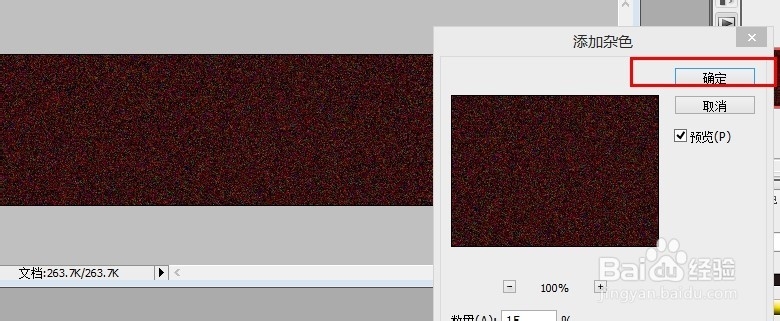
5、滤镜-模糊-动感光波

6、滤镜--渲染--灯光效应
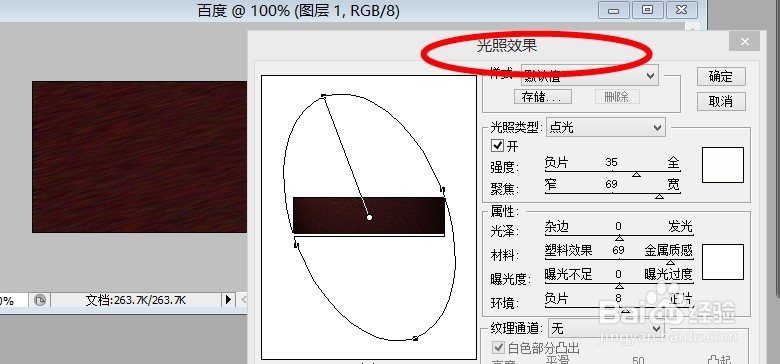
7、字体--横向文字蒙板工具--CTRL+Enter

8、反向选择--DEl删除其余部分
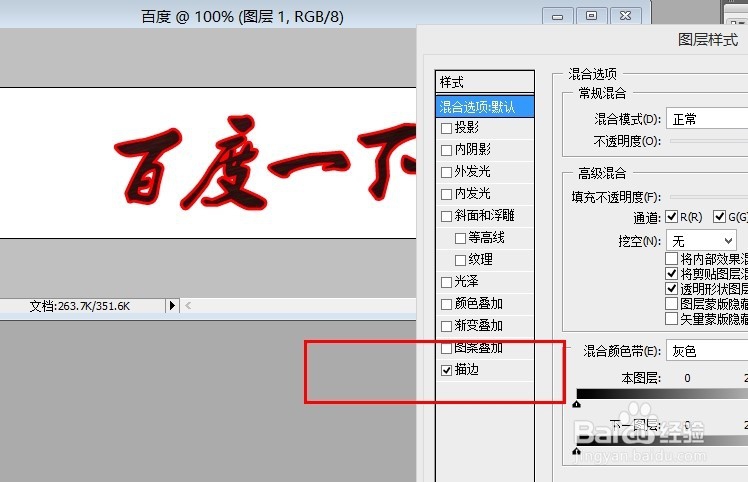
时间:2024-10-21 10:37:38
1、打开PS,新建一个600*150像素的图像
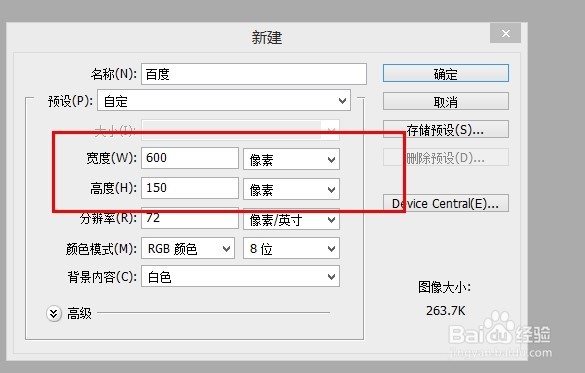
2、新建图层,设置前景色
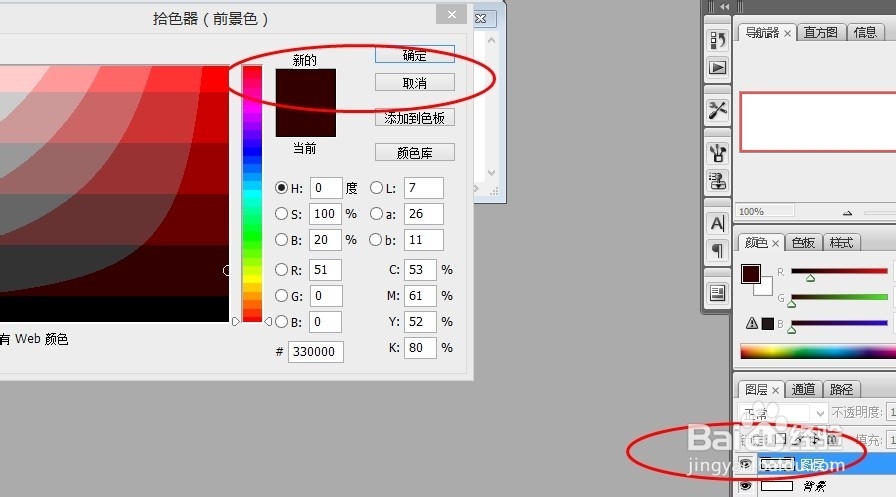
3、按下ALT+Backspace快速填充图层
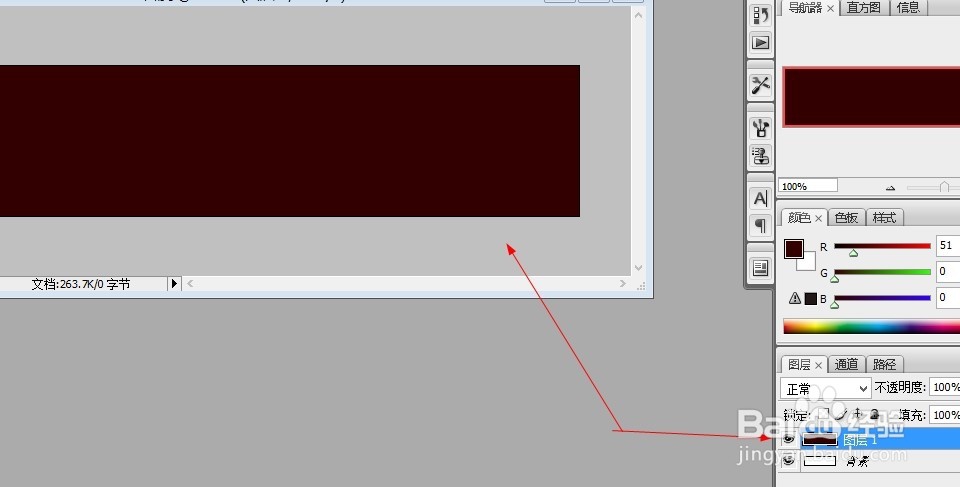
4、滤镜--杂色--添加杂色
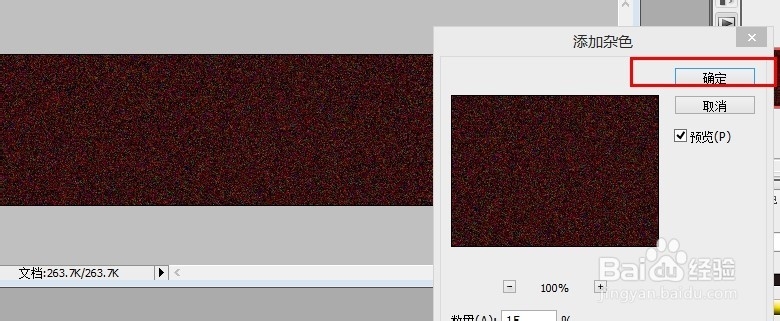
5、滤镜-模糊-动感光波

6、滤镜--渲染--灯光效应
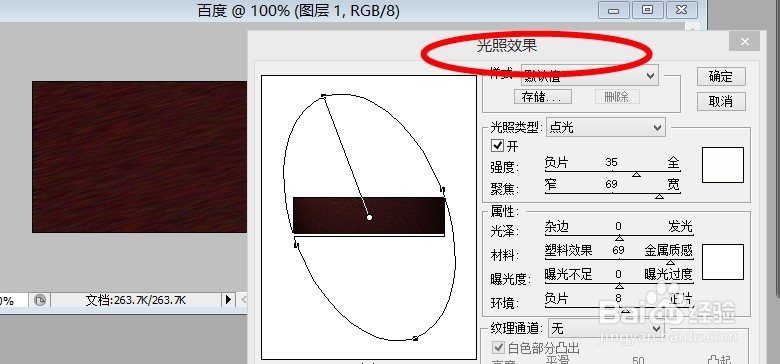
7、字体--横向文字蒙板工具--CTRL+Enter

8、反向选择--DEl删除其余部分